Už sa nebudete musieť prihlasovať svojimi heslami, ale prístupovými kľúčmi.
- Funkcia bude dostupná v najbližších týždňoch.
- Prístupové kľúče nahradia heslá, ale webové stránky a aplikácie sa im musia prispôsobiť.
- Budete sa môcť prihlásiť pomocou Windows Hello.
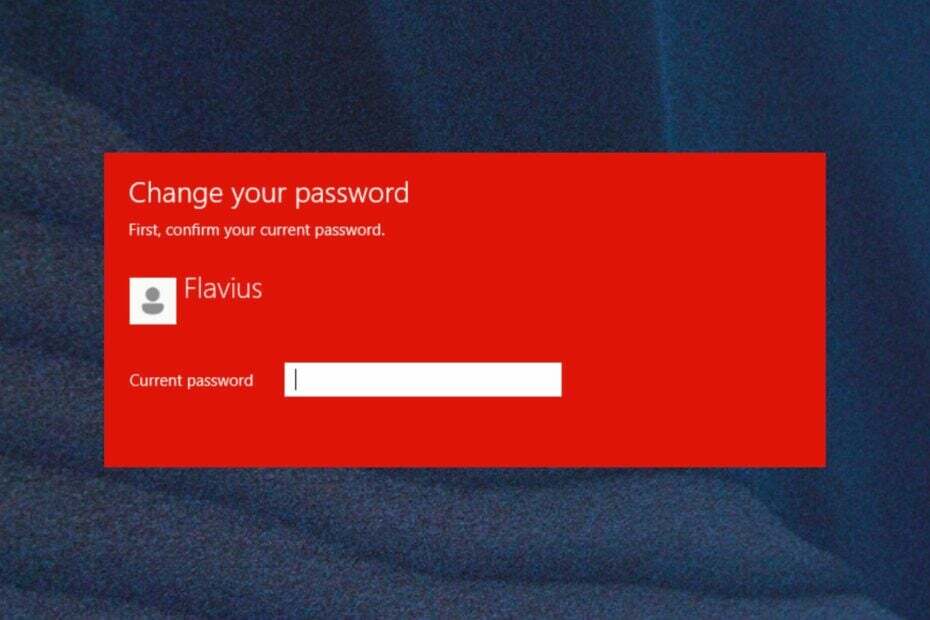
Dobrá správa pre nadšencov Windows tento týždeň. Microsoft vydal Windows 11 Insider Preview Build 23486na kanál pre vývojárov. A je nabitý množstvom dobrých funkcií, dôležitých opráv a vylepšení.
Je takmer taký veľký ako minulý týždeň Opravte utorkové aktualizáciea niektoré z týchto aktualizácií vám výrazne uľahčia prehliadanie. Vezmite si napríklad túto funkciu systému Windows 11: prístupové kľúče. Podľa Microsoftu je budúcnosť bez hesla a prístupové kľúče sú prvým krokom k tomu.
Prístupové kľúče vám v podstate umožnia nahradiť heslá, keď sa prihlásite na webovú stránku alebo do aplikácie, ktorá ich podporuje. Týmto spôsobom zlí herci nebudú môcť ukradnúť vaše poverenia pri prihlásení na webovú stránku alebo do aplikácie.
Navyše Microsoft hovorí, že prístupové kľúče sú odolné voči phishingu, obnoviteľné a rýchlejšie pre používateľov.
Tu je návod, ako môžete použiť prístupový kľúč v systéme Windows 11
Aby ste mohli používať prístupové kľúče, musíte prejsť do akejkoľvek aplikácie alebo webovej stránky, ktorá podporuje prístupové kľúče. Budete sa prihlasovať vytvorením prístupového kľúča a potom môžete na prihlásenie použiť Windows Hello (tvár, odtlačok prsta, PIN).
Vytvorenie a prihlásenie pomocou prístupových kľúčov je možné vykonať na zariadeniach so systémom Windows 11, ako aj na mobilných zariadeniach.
V prípade zariadenia so systémom Windows 11 musíte:
- Prejdite na webovú stránku, ktorá má povolené prístupové kľúče v systéme Windows (Príklad: bestbuy.com, ebay.com, google.com).
- Vytvorte si prístupový kľúč z nastavení účtu.
- Odhláste sa zo svojho účtu a prihláste sa pomocou svojho prístupového kľúča.
Tip odborníka:
SPONZOROVANÉ
Niektoré problémy s počítačom je ťažké vyriešiť, najmä pokiaľ ide o chýbajúce alebo poškodené systémové súbory a úložiská vášho systému Windows.
Určite použite na to určený nástroj, ako napr Fortect, ktorý naskenuje a nahradí vaše poškodené súbory ich čerstvými verziami zo svojho úložiska.
A pre mobilné zariadenie budete potrebovať:
- Prejdite na webovú stránku, ktorá má povolené prístupové kľúče z vášho mobilného zariadenia (Príklad: bestbuy.com, ebay.com, google.com).
- Vytvorte si prístupový kľúč z nastavení účtu.
- Prejdite na webovú lokalitu v systéme Windows a prihláste sa pomocou prístupového kľúča uloženého vo vašom mobilnom zariadení.
Môžete tiež spravovať svoje prístupové kľúče, ktoré sú uložené vo vašich zariadeniach so systémom Windows. Môžete si ich prezerať, vyhľadávať a mazať, ako uznáte za vhodné.
- Prejdite na Nastavenia > Účty > Prístupové kľúče.
- Tu nájdete zoznam všetkých prístupových kľúčov uložených vo vašom zariadení so systémom Windows.
Okrem prístupových kľúčov prichádza s touto zostavou veľa zmien a vylepšení. Skontrolujte ich nižšie.
[Prieskumník]
- Ďakujeme všetkým zasväteným osobám systému Windows, ktorí nám poskytli spätnú väzbu na zmeny možností priečinka v Prieskumníkovi súborov, ktoré odstránili niekoľko starých nastavení v Stavať 23481. Túto zmenu sme odvolali. Ako je bežné pre vývojársky kanál, často veci vyskúšame a získame spätnú väzbu a prispôsobíme sa na základe spätnej väzby, ktorú dostaneme.
[Dom Home]
- [PRIDANÉ] Od tejto zostavy je teraz Dev Home aplikáciou pre doručenú poštu. V budúcom lete Dev Home nájdete cez Štart > Všetky aplikácie > Nástroje systému Windows. Ak sa chcete dozvedieť viac o Dev Home, pozrite sa tento blogový príspevok tu a tiež si prečítajte o najnovšej aktualizácii Dev Home tu.
[Dynamické osvetlenie]
- Nové efekty sú teraz k dispozícii pre Dynamické osvetlenie cez Nastavenia > Prispôsobenie > Dynamické osvetlenie. Pozrite sa na Wave, Wheel a Gradient.
[Emoji]
- Unicode Emoji 15, ktorý sa začal vydávať s Stavať 23475, je teraz k dispozícii pre všetkých Windows Insiderov v kanáli pre vývojárov.
[Nastavenie]
- Zlepšujeme používateľskú skúsenosť pri zmene časových pásiem vrátane prípadov nízkej dôveryhodnosti údajov o polohe. Zobrazuje neprerušiteľné upozornenie na prijatie alebo odmietnutie zmeny a pred úpravou časového pásma vyzve používateľa na potvrdenie.
- Zlepšujeme tiež používateľskú skúsenosť pri zmene časového pásma cez Nastavenia > Čas a jazyk > Dátum a čas. Ak sú nastavenia polohy zakázané, používateľovi sa teraz zobrazí upozornenie, ktoré ho vyzýva, aby povolil nastavenia polohy, aby sa zabezpečilo presné nastavenie časového pásma. Toto upozornenie poskytuje používateľovi užitočné informácie, ktoré mu pomáhajú pochopiť, prečo jeho časové pásmo nemusí byť správne, a vedie ho k vyriešeniu problému.
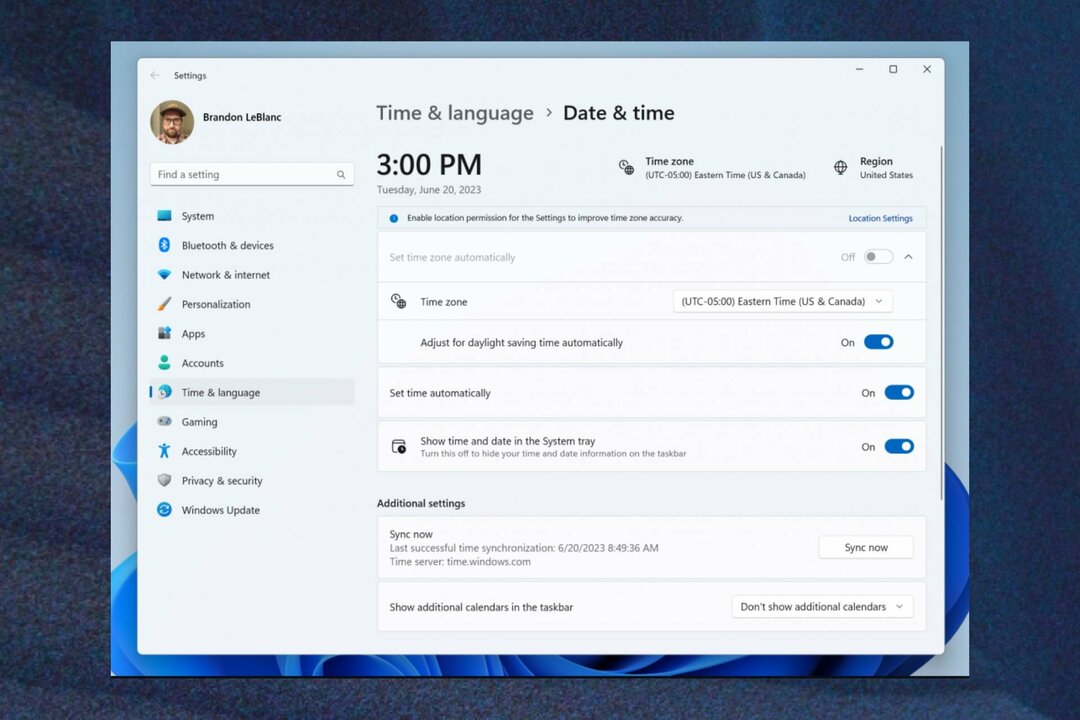
[Dynamické osvetlenie]
- Opravili sme problém, keď sa pri prvom spustení po inštalácii najnovších verzií a pripojení zariadenia zobrazilo „Použiť Prepínač Dynamic Lighting on my devices“ je v Nastaveniach vypnutý a LED diódy zariadenia sa nemusia zapínať automaticky.
[Vstup]
- Pripravujeme opravu problému, kedy sa po obnovení zariadenia z režimu spánku zobrazuje prázdne okno s názvom „Windows Input Experience“.
[Sieť]
- Opravený problém, kedy pri posledných pár letoch pri pokuse o pripojenie k určitým typom sietí zlyhala prihlasovacia obrazovka.
[Správca úloh]
- Opravený problém spôsobujúci zlyhanie Správcu úloh pre niektorých ľudí.
- Opravený problém, kedy sa zameranie nenastavilo správne na vyhľadávanie, ak bolo okno Správcu úloh dostatočne malé na to, aby bolo vyhľadávanie zbalené do ikony.
- Opravené zarovnanie ikony a názvu Správcu úloh v záhlaví.
- Kliknutím pravým tlačidlom myši na prázdne miesto na stránke Podrobnosti (takže v skutočnosti nie je vybratý žiadny proces) sa už nezobrazí možnosť vytvárať živé výpisy pamäte jadra.
- Opravený problém, kedy sa nevyčistili výpisy z pamäte jadra pomocou Storage Sense.
[Dev Drive]
- Na rôznom hardvéri môže byť premenlivý výkon. Ak si všimnete pomalší výkon na vašom počítači, odošlite spätnú väzbu!
[Hľadať na paneli úloh]
- [NOVÝ] Po zmene jazyka zobrazenia systému Windows sa môže vyhľadávacie pole na paneli úloh ešte chvíľu zobrazovať v predchádzajúcom jazyku, kým sa zmení na nový jazyk, ktorý ste vybrali.
- Zmena mierky textu nemusí fungovať v rozbaľovacej ponuke vyhľadávania.
[Prieskumník]
- [NOVÝ] V niektorých prípadoch sa môže pozadie kontextovej ponuky v Prieskumníkovi javiť ako priehľadné.
- Zasvätenci môžu zaznamenať zlyhanie Prieskumníka pri preťahovaní posúvača alebo pri pokuse o zatvorenie okna počas predĺženého procesu načítania súboru.
- Výkon načítania miniatúr v Galérii pre dehydrované cloudové súbory a využitie pamäte vo veľkých zbierkach sú známe problémy, na ktoré sa zameriavame. Zaznamenajte stopy výkonu v centre spätnej väzby pre akékoľvek problémy súvisiace s výkonom. Prebudovanie indexovača môže pomôcť, ak chýbajú miniatúry pre cloudové súbory; Vyhľadajte „Možnosti indexovania“ a v časti Rozšírené nastavenia nájdite nástroj na obnovenie.
- Počet zobrazený pre vybraté súbory na table podrobností môže byť extrémne veľký.
Zasvätení, ktorí majú modernizovanú domovskú stránku Prieskumníka súborov, ktorá sa začala zavádzať s Stavať 23475:
- Ikony typu súboru sa zobrazujú namiesto miniatúr súborov pre sekciu „Odporúčané“ (platí pre používateľov Enterprise).
- Zasvätenci prihlásení pomocou účtu AAD a pokúsia sa prechádzať v sekcii Odporúčané na domovskej stránke Prieskumníka súborov pomocou klávesu Tab na klávesnici môžu zaznamenať zlyhanie programu explorer.exe.
- Pri navigácii z inej skupiny do sekcie Odporúčané pomocou klávesnice sa zameranie nezobrazuje na hlavičke skupiny alebo súboroch správne.
- Súbory zobrazujú prípony súborov so zakázaným nastavením Zobraziť prípony súborov.
Zasvätení, ktorí majú modernizovaný panel s adresou Prieskumníka súborov, ktorý sa začal zavádzať s Stavať 23475:
- Windows Insiders si môžu všimnúť chýbajúce remeselné spracovanie s modernizovaným panelom s adresou a vyhľadávacím poľom. Tím veľmi oceňuje použitie Centra spätnej väzby, ktoré vám pomôže vyvolať dôležité detaily, ktoré treba riešiť.
- Používatelia môžu zaznamenať stratu zamerania klávesnice a chýbajúce klávesové skratky. Tím implementoval vylepšené používanie kariet s klávesovými skratkami, ktoré budú čoskoro k dispozícii.
- Ak sa v ceste panela s adresou zobrazí „…“, jeho výber spôsobí zlyhanie programu explorer.exe.
Zasvätenci budú mať problémy s nasledujúcimi príkazmi na odporúčaných súboroch v Prieskumníkovi súborov, ktoré sa začali zavádzať Stavať 23403:
- Kliknutím na príkaz Zdieľať sa aktuálne zobrazí hárok zdieľania systému Windows (iný ako OneDrive).
[Upozornenia]
- Tlačidlo kopírovania na rýchle skopírovanie kódov dvojfaktorovej autentifikácie (2FA) v oznamovacích toastoch (prvýkrát predstavené v r. Stavať 23403) momentálne v tejto zostave nefunguje. Oprava prichádza v budúcom lete.
[Dynamické osvetlenie]
- [NOVÝ] Používanie efektov Wave a Wheel môže spôsobiť, že písanie v určitých aplikáciách nebude fungovať.
- Zmeny nastavení všetkých zariadení sa neprenesú do nastavení jednotlivých zariadení.
- Na kartách zariadení v Nastaveniach chýbajú ikony zariadení.
- Prepnutie používateľských účtov môže vypnúť LED diódy zariadenia.
[Windows Ink]
- Používatelia nemôžu používať ručné písanie na vymazanie textu v Microsoft Edge.
- Pole adresy v Microsoft Edge nemusí fungovať správne.
- Windows Ink neprevádza rukopis na text do hlavného obsahu (napr. dokumentov programu Word a tabuliek programu Excel) v aplikáciách Microsoft 365.
- Vyhľadávacie polia v aplikáciách Microsoft 365 (napr. Microsoft Word) nemusia fungovať správne.
- Polia komentárov v aplikáciách Microsoft 365 (napr. Microsoft Word) nemusia fungovať správne.
Čo si myslíte o tejto zostave? A čo prístupové kľúče? Môžu byť naozaj lepšie ako heslá? Dajte nám vedieť v sekcii komentárov nižšie.


